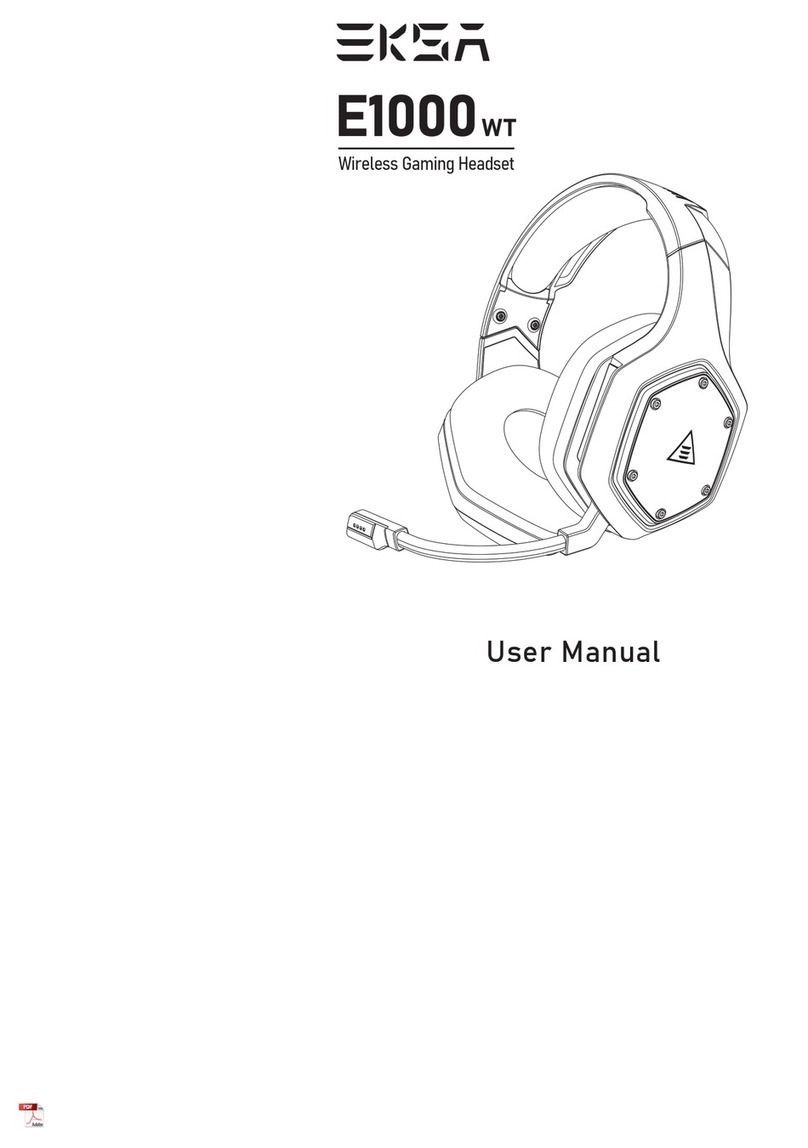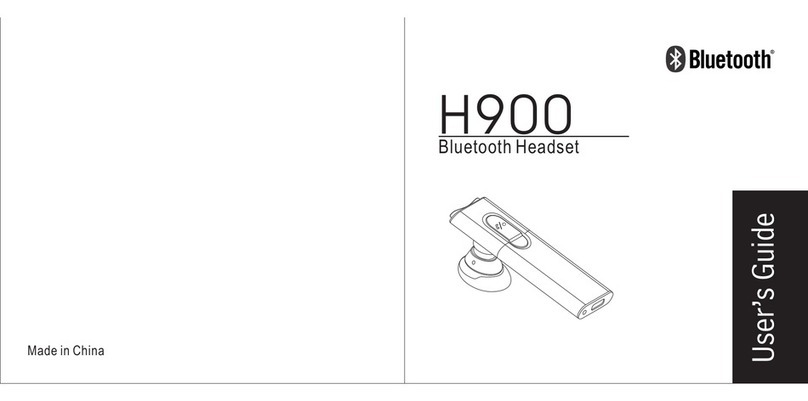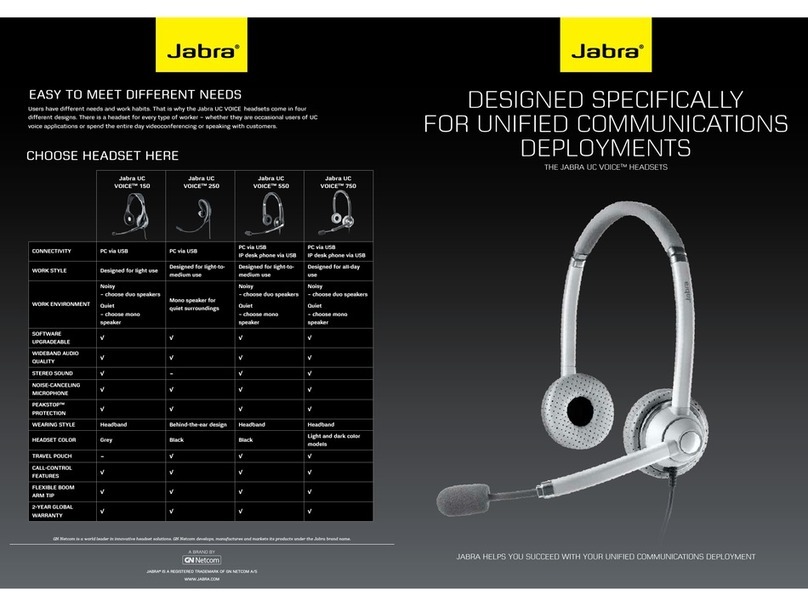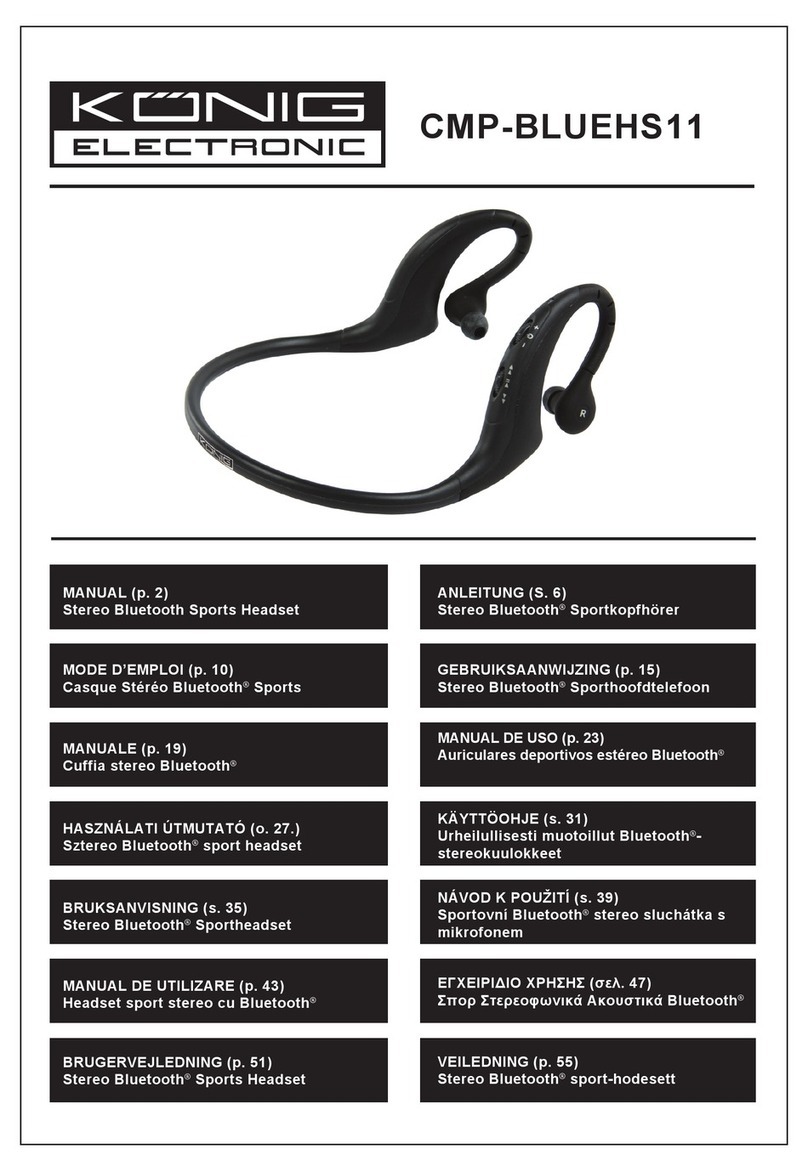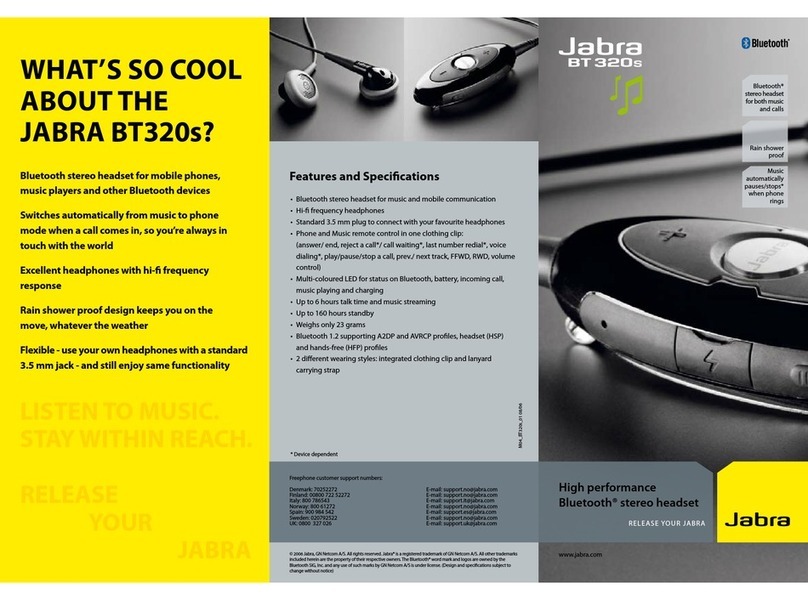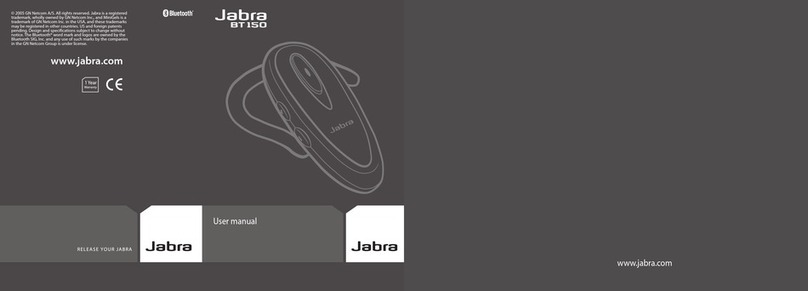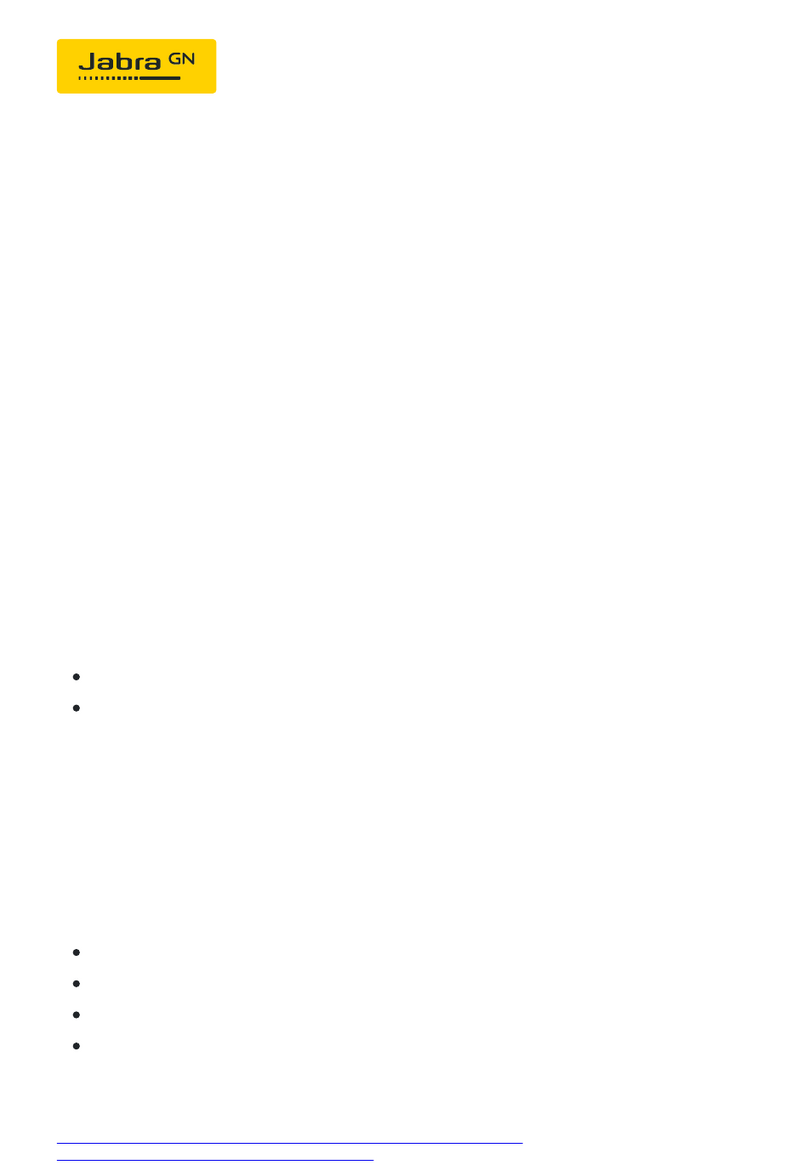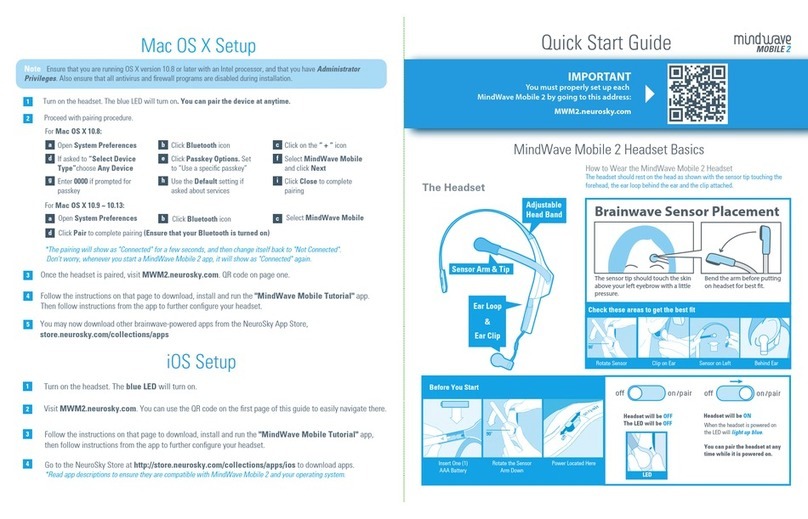EKSA E3000 User manual

3
User Guide

Device Layout
1. 50mm audio speaker
2. Protein leather earmuff
3.Adjustable stretchy band
4. Illuminating LED light
5.Adjustable microphone
6. Mic mute control button
7.Audio volume control
8. 3.5mm audio & mic plug
9. USB connector for LED lights
EN
(3.5mm jack)
Operating instruction
Speaker size 50mm Microphone
impedance 2.2K
Impedance 16Ω+15% Directionality omnidirectional
Sensitivity 117dB+3dB Cable length 2.2M
Frequency
range 20-20KHz LED working
voltage USB 5V
Microphone Microphone
6.0x2.7mm Working
current
<200mA
Microphone
sensitivity 42dB±3dB Headset jack 3.5mm+USB
Specifications

This headset can be used directly
on the latop via 3.5mm jack.
On Latop
1).Use the 3.5mm jack to work
on desktop.
Desktop
[Click]
20
3). Make sure none of the Microphone are disabled or muted.
[Recording]
[right click and select
"Show Disabled Devices"]
[click on Mic and select"Enbale"]
[Right click]
[Sound settings]
[ Sound Control Panel]
[click on Mic and select"Enbale"]
[Recording]
[right click and select
"Show Disabled Devices"]
[Right click]
2). Make sure to insert the
right jack (the yellow for the
microphone).
speaker(Realtek High DefinitionAudio)
User interface for Window 7:
User interface for Window 10:

On PS4
1). Plug the 3.5mm jack into the Gamepad.
2). Long press the PS4 button to enter the System Settings.
4).Try disabling "Front mic" on recording
devices. Update the Sound Card Drivers.
Line input
Realtek High Definition Audio
Speaker
Recording
Yes
Microphone
Line input
Stereo mix
5).Adjust or rotate the 3.5mm interface until both sides of the
headphones have smooth sound.
[Devices]
3).
[Peripheral Machines]
[Adjust Sound And Devices]
[Output To The Headphone]
[All Audio]
System Settings
[Audio Devices]
4). Discard the USB interface (Only for LED light) if this cable
is not long enough for your device.
(LED light)
5).Adjust or rotate the 3.5mm interface until both sides of the
headphones have smooth sound.

1). Please connect the separate splitter (Included) with the
3.5mm jack for this headset to work on desktop.
Usage (Xbox One S/X)
To work on the old version of Xbox One controller, you need a
Microsoft adapter(sold separately).To work on the new version of
Xbox One S/X controller, you can directly connect the E3000
headset to controller via 3.5mm jack.
Not: this headset isn’t compatible with Xbox 360.
Information for Xbox User
Controller has a 3.5mm jack:
headset adapter not required
Controller has no 3.5mm jack:
Microsoft Stereo headset
adapter required
For Xbox One S/X controller For Xbox One controller
(old version)
Matters needing attention
4).Adjust or rotate the 3.5mm interface until both sides of the
headphones have smooth sound.
2).The 3.5mm cable inline controller can be used to adjust
the volume level and mute the microphone.
(Cable series controller)
3). Check and make sure your PS4 setting are
configured correctly before using this headset
on PS4 and then check if the audio devices
work properly and sound switch on the
microphone has been turned on.

5). Make sure the sound switch on the
microphone has been turned on when
using this headset on PC.
6). Enjoy music at a moderate volume to prevent adverse effects on
the hearing.
7). Be careful to wear when driving or cycling so as not to affect
safety.
8). Product specifications are subject to change without notice.
9). If disassemble the headset without authorization, we can’t
guarantee the quality.
1). Make sure the sound switch on the
Microphone has been turned on.
Microphone isn’t working On PS4
2). Make sure your PS4 Setting are configured correctly. If your
Microphone was detected on the Adjust Microphones Level
screen, then the headset and mic are working with the PS4
properly. If other players still cannot hear you in chat, check
your network connection or in-game chat setting.
Audio Devices
Input Device Connected to Controller
Connected to Controller
Output Device
Adjust Microphone Volume
Volume Control (Headphones)
Output to Headphones
Peripheral Machines
All Audio
3). Review your PS4 Setting to make sure they are configured
as follows:
① Go to"Setting">"Devices">"Audio Devices"
② Set "Input & Output Device to Headset" to "Connected to Controller"
③ Set "Output to Headphones" to "All Audio"
④ Set "Volume Control" (Headphones) level to maximum
⑤ Select "Adjust Microphone" Level and follow the on-screen instructions
to calibrate your microphone
Audio Devices
Input Device Connected to Controller
Connected to Controller
Output Device
Adjust MicrophoneVolume
Volume Control (Headphones)
Output to Headphones
Peripheral Machines
All Audio

Lida
4). Plug the headset into a mobile phone and try making a call.
If someone is able to hear you in the call, then the headset and
microphone are working properly.
1).You must use the 1-to-2 3.5mm jack splitter cable to ensure
that each jack is connected properly and securely plugged in.
On Desktop
(LED light)
2). Disconnect the separate splitter cable and then connect the
headphones directly. If the issue is resolved, with the extension
cable disconnected, the splitter cable is the cause.
The EKSA gaming headset requires minimum maintenance to keep
it in optimum condition. Once a month we recommend you clean
Safe and Maintenance
Safety Guidelines
In order to achieve maximum safety while using your EKSA gaming
headset, we suggest that you adopt the following guide-lines:
1. Should you have trouble operating the device properly and trouble
shooting does not work, unplug the device and contact the EKSA
fix the device yourself at any time.
2. Keep your device away from liquid, humidity or moisture. Operate
your device only within the specified temperature range of 0°C
(32°F) to 40°C (104°F).You should operate it in a temperature
that is beyond this range, unplug and switch off the device in order
to let the temperature stabilize within the optimal temperature
range.
3. Listening to excessively loud volumes over extended periods of
time can damage your hearing. Furthermore, legislation of certain
countries permits a maximum sound level of 86db to affect your
hearing for 8 hours a day.We therefore recommend that you
reduce the volume to a comfortable level when listening for
prolonged periods of time. Please, take good care of your hearing.
Maintenance

Q1: Microphone cannot be used?
the device using a soft cloth or cotton swab with a bit of warm
water to prevent dirt buildup. Do not use soap or harsh cleaning
agents.
Please close the computer’s
onboard mic by enter your sound
devices in the hardware section
of the control panel, and choose
the Microphones of the headset.
?
Speaker
Recording
Yes
Microphone
Line input
Stereo mix
Microphone
2- Realtek High Definition Audio
5-USB PnP Audio Device
Q2: Small sound or no sound?
?
1). Make sure that your audio
devices work well and sound
switch has been turned on.
2).Turn up the sound volume level, makes sure connecting the
plug of headset to.
Q3: Is there a static noise?
?
50
Realtek High Definition Audio

1). Please check out and make sure the plug is well inserted
into the device.
2). Please make sure there are NO electric devices (like cell-
phone, electric fan) with strong magnetic field nearby.
Otherwise, please take away these devices.
3). Please check if the microphone boost inWindows or other
systems) is turned off or turned down. If not, you will need to
turn down the microphone boost level by the following steps.
(ForWindows 7/10 Home System)
[Control Panel]
[Sound]
[Recording]
[right-click "Headset Microphone"]
[Level]
[turn down the boost level]
What is not Covered?
How to Make a Claim?
Q4: What’s the warranty for this product?
Even though Amazon only provide 30 days no hassle return/replace-
ment service for its product, you could always reach out to us by
while using our.
This warranty does not cover defects resulting from improper or
unreasonable use or maintenance; failure to follow operating
instructions; accidents; excess moistures; insects; lightning; unautho-
rized alteration or modification of original condition; damage caused
by inadequate packing or shipping procedures; loss of, damage to or
corruption of stored data; damage caused by use with non-EKSA
products; the product that requires modification or adaptation to
enable it to operate in any country other than the country for which
it was designed, manufactured, approved and/or authorized, or repair
of products damaged by their modifications; and products purchase
from unauthorized dealers.
In the event damage has occurred to products, you must follow
these instructions:
e-commerce website after you discover a product defect (or
should have discovered it, if such product defect was obvious);
In order to get professional solutions from EKSA, please give a
detailed explanation of how the damage occurred.
Return the products. EKSA will, at our sole option, repair or
replace (using new or refurbished replacement parts) any
defective parts within a reasonable period of time and free of
charge.
Please sign up for EKSA warranty service at www.eksa.net. EKSA
warrants that this product, for 2 years from the date of retail
purchased by the original end-user.And it is delivered from EKSA
authorized reseller, in original package, in new condition and is free
from any defects in manufacturing and workmanship.We will repair
or replace (using new or refurbished replacement product) any
defective product within a reasonable period and free of charge.
Limited Warranty

Other Legal rights
This limited warranty gives you specific legal rights, and you also may
have other rights that vary from state to state or country to country.
Some places do not allow limitations on implied warranties or the
exclusion or limitation of incidental or consequential damages, so the
above limitations or exclusions may not apply to you.
Thank you for choosing EKSA.We hope you enjoy our product.
Do you like the purchase experience in our store?We d appreciate
it if you can share your fair product review and feedback. If you are
contact us via Telephone: 00852-6940-4955 (Mon to Fri 9:00 am-
6:30 pm, UTC+8 HKT) so that we may address your concerns
before you leave a product review.
If you can’t connect the headset/headphones to your devices,
please ask us for complete FAQ guidance.You can find the
solution finally.
Depending on your head/ear size/shape, it may be a little tight
(feels like“on ear") for someone to wear which is designed to
avoid sound leakage. In case of that and to get both audio and
wearing comfort, please take off the headphone every 1~2
hours to get your ears relaxed and protect them from the
muggy environment in use.
Please follow us on Facebook,Twitter, Instagram, and YouTube
@EKSAtech for new product release and promotion info.
Please attach the video and the description of the product.We could
solve the problem with more details timely.Those who email with
videos and detailed descriptions will be awarded with 1 gift products.
Note
1
2
3
Produktstruktur
1. 50mm Audio Lautsprecher
2. Ohrenschützer aus Proteinleder
3. Einstellbares Kopfband
4. Leuchtendes LED Licht
5. Einstellbares Mikrofon
6. Mikrofon Stummschaltknopf
7. Lautstärkeregler
8. 3.5mm Audio-und Mikrofonstecker
9. USB Anschluss für LED Leuchten
DE

(3.5mm jack)
Gebrauchsanweisung
Dieses Headset kann über eine
3,5-mm-Buchse direkt am Laptop
verwendet werden.
Auf dem Laptop
1). Mit der 3,5-mm-Buchse für dieses
Headset auf dem Desktop.
Desktop
2). Stellen Sie sicher, dass Sie
die rechte Buchse einsetzen
(die gelbe für das Mikrofon).
Spezifikationen
Lautsprecher-
größe 50mm Mikrofon-
impedanz 2.2K
Impedanz 16Ω+15% Richtwirkung Omni-
-directional
Empfind-
lichkeit 117dB+3dB Kabellänge 2.2M
Frequenz-
bereich 20-20KHz LED Arbeits-
spannung USB 5V
Mikrofon Mikrofon
6.0x2.7mm Arbeitsstrom
<200mA
Mikrofonemp-
findlichkeit 42dB±3dB Kopfhörer-
stecker 3.5mm+USB

Auf PS4
[Klicken]
20
3). Stellen Sie sicher, dass das Mikrofon nicht deaktiviert oder
stummgeschaltet ist.
[Aufnahme]
[Rechtsklick und wählen Sie
"Deaktivierte Geräte anzeigen"]
[Klicken Sie auf Mikrofon und
wählen Sie "Enbale"]
[Rechtsklick]
[Toneinstellungen]
[ Tonsteuerung]
[Klicken Sie auf Mic und wählen Sie "Enbale"]
[Aufnahme]
[Rechtsklick und wählen Sie
"Deaktivierte Geräte anzeigen"]
[Rechtsklick]
Lautsprecher(Realtek High Definition Audio)
Benutzeroberfläche für Windows 7:
Benutzeroberfläche für Windows 10: 1). Stecken Sie die 3,5-mm-Buchse in das Gamepad.
2). Drücken Sie lange die PS4-Taste, um die Systemeinstellungen
aufzurufen.
4).Versuchen Sie, "Frontmikrofon" auf
Aufnahmegeräten zu deaktivieren.
Aktualisieren Sie die Soundkartentreiber.
Leitungseingang
Realtek High Definition Audio
Speaker
Recording
Yes
Microphone
Line input
Stereo mix
5). Passen Sie die 3,5-mm-Schnittstelle an oder drehen Sie sie,
bis beide Seiten des Kopfhörers einen weichen Klang haben.

1).Verwenden Sie eine 3,5-mm-Buchse, um einen separaten
Splitter (mitgeliefert) anzuschließen, damit dieses Headset auf
einem Desktop-Computer funktioniert.
Verwendung (Xbox One S / X)
Um mit der altenVersion des Xbox One-Controllers arbeiten zu
können, benötigen Sie einen Microsoft-Adapter (nicht im Paket
enthalten). Um an der neuenVersion des Xbox One S / X-Controllers
zu arbeiten, können Sie das E3000-Headset über eine 3,5-mm-Buchse
direkt an den Controller anschließen.
Hinweis: Dieses Headset ist nicht mit Xbox 360 kompatibel.
Tipps für Xbox-Benutzer
Der Controller verfügt über
eine 3,5-mm-Buchse: Es ist kein
Kopfhöreradapter erforderlich
Der Controller verfügt nicht
über eine 3,5-mm-Buchse: Ein
Microsoft-Stereo-Headset-
Adapter ist erforderlich
Für Xbox One S / X-Controller Für Xbox One Controller
(alteVersion)
Achtung
[Geräte]
3).
[Peripheriegeräte]
[Ton und Geräte anpassen]
[Ausgabe an den Kopfhörer]
[Alle Audiodaten]
Systemeinstellungen
[Audiogeräte]
4).Wenn die Länge dieses Kabels für Ihr Gerät nicht ausreicht,
schließen Sie bitte die USB-Schnittstelle nicht an (USB wird nur
für LED-Leuchten verwendet).
(LED light)
5). Passen Sie die 3,5-mm-Schnittstelle an oder drehen Sie sie,
bis beide Seiten des Kopfhörers einen weichen Klang haben.

4). Passen Sie die 3,5-mm-Schnittstelle an oder drehen Sie sie,
bis beide Seiten des Kopfhörers einen weichen Klang haben.
2). Mit dem 3,5-mm-Kabel-Inline-Controller können Sie die
Lautstärke einstellen und das Mikrofon stumm schalten.
(Kabelsteuerung)
3). Bevor Sie dieses Headset auf PS4 verwenden,
überprüfen Sie bitte, ob die PS4-Einstellungen
korrekt eingestellt sind. Überprüfen Sie dann, ob
das Audiogerät ordnungsgemäß funktioniert und
der Soundschalter am Mikrofon eingeschaltet ist.
5). Stellen Sie sicher, dass der Soundschalter
am Mikrofon eingeschaltet ist, wenn Sie dieses
Headset am PC verwenden.
6). Genießen Sie Musik mit mäßiger Lautstärke und schützen Sie Ihr
Gehör.
7). Bitte tragen Sie beim Fahren oder Radfahren vorsichtig, um die
Sicherheit zu gewährleisten.
8). Produktspezifikationen können ohne vorherige Ankündigung
geändert werden.
9).Wenn das Headset ohne Genehmigung entfernt wird, können
wir die Qualität nicht garantieren.
1). Stellen Sie sicher, dass der Soundschalter
am Mikrofon eingeschaltet ist.
Das Mikrofon funktioniert auf PS4 nicht

Lida
4). Schließen Sie das Headset an ein Mobiltelefon an und versu-
chen Sie, einen Anruf zu tätigen.Wenn jemand Sie während des
Anrufs hören kann, funktionieren das Headset und das Mikrofon
ordnungsgemäß.
2). Stellen Sie sicher, dass die PS4-Einstellungen korrekt ein-
gestellt sind.Wenn Ihr Mikrofon auf dem Bildschirm "Mikrofonlaut-
stärke anpassen" erkannt wird, können das Headset und das
Mikrofon zusammen mit PS4 verwendet werden.Wenn andere
Spieler Sie im Chat immer noch nicht hören können, überprüfen
Sie Ihre Netzwerkverbindung oder die Chat-Einstellungen im Spiel.
Audiogeräte
Eingabegerät Mit dem Controller verbunden
Mit dem Controller verbunden
Ausgabegerät
Stellen Sie die Mikrofonlautstärke ein
Lautstärkeregler (Kopfhörer)
Ausgabe an Kopfhörer
Peripheriegeräte
Alle Audio
3). Überprüfe deine PS4-Einstellungen, um sicherzustellen, dass
ihre Einstellungen wie folgt sind:
① Gehen Sie zu "Einstellung"> "Geräte"> "Audiogeräte".
② Stellen Sie "Eingabe- und Ausgabegerät auf Headset" auf "An Controller
angeschlossen".
③ Stellen Sie "Ausgang auf Kopfhörer" auf "Alle Audiodaten".
④ Stellen Sie "Lautstärkeregler" ein. Kopfhörer) Pegel auf Maximum.
⑤ Wählen Sie "Mikrofon einstellen" und befolgen Sie die Anweisungen auf
dem Bildschirm, um Ihr Mikrofon zu kalibrieren
Audiogeräte
Eingabegerät Mit dem Controller verbunden
Mit dem Controller verbunden
Ausgabegerät
Stellen Sie die Mikrofonlautstärke ein
Lautstärkeregler (Kopfhörer)
Ausgabe an Kopfhörer-Peripheriegeräte
Peripheriegeräte
Alle Audio
1). Sie müssen das 1-zu-2-3,5-mm-Klinkensplitterkabel
verwenden, um sicherzustellen, dass jede Buchse richtig und
sicher angeschlossen ist.
Auf dem Desktop
(LED light)

2).Trennen Sie das Splitterkabel und schließen Sie die Kopfhörer
direkt an.Wenn das Problem behoben ist, ist das Splitterkabel
defekt.
Q1: Mikrofon kann nicht verwendet werden?
EKSA-Gaming-Headsets müssen regelmäßig gewartet werden, um den
besten Zustand zu gewährleisten.Wir empfehlen, das Gerät einmal
im Monat mit einem weichenTuch oder Wattestäbchen zu reinigen,
das in warmes Wasser getaucht ist, um Staubansammlungen zu
vermeiden.Verwenden Sie keine Seife oder scharfe Reinigungsmittel.
Sicherheit und Wartung
Sicherheitsrichtlinien Für maximale Sicherheit bei derVerwendung
von EKSA-Gaming-Headsets empfehlen wir die folgenden Richtlinien:
1.Wenn beim ordnungsgemäßen Betrieb des Geräts Probleme auftr-
eten und keine Fehlerbehebung möglich ist, ziehen Sie den Netz-
stecker aus der Steckdose und wenden Sie sich an das EKSA
das Gerät selbst zu reparieren oder zu reparieren.
2. Halten Sie das Gerät von Flüssigkeiten, Feuchtigkeit oder Nässe
fern. Betreiben Sie das Gerät nur innerhalb des angegebenen
Temperaturbereichs von 0 ° C bis 40 ° C.Wenn Sie bei einer
Temperatur außerhalb dieses Bereichs arbeiten, ziehen Sie den
Netzstecker aus der Steckdose und schalten Sie das Gerät aus,
um die Temperatur innerhalb des optimalen Temperaturbereichs
zu stabilisieren.
3.Wenn Sie längere Zeit zu laut zuhören, kann dies Ihr Gehör
schädigen. Darüber hinaus erlauben dieVorschriften in einigen
Ländern / Regionen einen maximalen Schallpegel von 8 dB für 8
Stunden proTag, da dies sonst Ihr Gehör beeinträchtigt.Wir
empfehlen daher, die Lautstärke beim längeren Hören auf einen
angenehmen Wert zu senken. Bitte kümmern Sie sich um Ihr Gehör.
Schließen Sie das integrierte
Mikrofon des Computers, indem
Sie Ihre Audiogeräte in den
Hardwarebereich des Bedienfelds
eingeben und die Mikrofone des
Headsets auswählen.
Wartung
?
Speaker
Recording
Yes
Microphone
Line input
Stereo mix
Microphone
2- Realtek High Definition Audio
5-USB PnP Audio Device
Q2: Kleiner Ton oder kein Ton?
?

1). Stellen Sie sicher, dass Ihre
Audiogeräte gut funktionieren
und der Soundschalter
eingeschaltet ist.
2). Erhöhen Sie die Lautstärke und stellen Sie sicher, dass der
Stecker des Headsets an angeschlossen ist.
Q3: Was Sie tun können,
wenn das Headset rauscht?
?
1). Bitte überprüfen Sie, ob der Stecker richtig in das Gerät
eingesteckt ist.
2). Bitte stellen Sie sicher, dass KEINE elektrischen Geräte
(wie Mobiltelefone, elektrische Lüfter) mit starkem Magnetfeld
in der Nähe sind.Andernfalls nehmen Sie diese Geräte bitte mit.
50
Realtek High Definition Audio
3). Bitte überprüfen Sie, ob die Mikrofonverbesserungen in
Windows oder anderen Systemen deaktiviert sind.Andernfalls
müssen Sie die folgenden Schritte ausführen, um die Mikrofon-
verbesserungsstufe zu verringern. (Für Windows 7/10 Home
System)
[Systemsteuerung]
[Stimme]
[Aufnahme]
[Rechtsklick auf "Kopfhörermikrofon"]
[Level]
[Boost-Level verringern]
Q4: Was ist die Garantiezeit für dieses Produkt?
Selbst wenn Amazon nur einen 30-tägigen kostenlosen Rückgabe- /
Ersatzservice für Produkte anbietet, können Sie uns bei Problemen
mit derVerwendung unserer Produkte jederzeit unter der folgenden

Andere gesetzliche Rechte
Diese eingeschränkte Garantie gewährt Ihnen bestimmte gesetzliche
Rechte, und Sie haben möglicherweise auch andere Rechte, die von
Staat zu Staat unterschiedlich sind. Bestimmte Orte erlauben weder
die Einschränkung impliziter Garantien noch den Ausschluss oder die
Begrenzung von zufälligen oder indirektenVerlusten, sodass die oben
genannte Einschränkung oder der oben genannte Ausschluss
möglicherweise nicht für Sie gilt.Vielen Dank, dass Sie sich für EKSA
entschieden haben.Wir hoffen, dass Ihnen unsere Produkte gefallen.
Gefällt Ihnen das Einkaufserlebnis in unserem Shop?Wenn Sie Ihre
fairen Kommentare und Rückmeldungen zum Produkt teilen können,
würden wir uns freuen.Wenn Sie nicht vollständig zufrieden sind,
Sie uns auf folgende Weise
Tel: 00852-6940-4955 (Montag bis Freitag von 9.00 bis 18.30 Uhr,
UTC + 8 HKT), damit wir Ihr Problem lösen können, bevor Sie eine
Produktbewertung abgeben.
Wenn Sie das Headset nicht an Ihres Gerät anschließen können,
fordern Sie eine vollständige FAQ-Anleitung an. Oder Sie können
eine Lösung daraus finden.
Abhängig von der Größe / Form des Kopfes / der Ohren des
Trägers kann der Verschleiß etwas eng sein (Gefühl wie
"Taubheit"), um ein Austreten von Schall zu verhindern.Treffen Sie
die folgenden Maßnahmen, um Schalllecks zu vermeiden und
einen angenehmen Klang zu erzielen: Schalten Sie die Kopfhörer
alle 1 bis 2 Stunden aus, um Ihre Ohren zu entspannen und sie
vor der schwülen Umgebung zu schützen.
Folgen Sie uns auf Facebook,Twitter, Instagram und YouTube
@EKSAtech, um neue Produkteinführungen und
Werbeinformationen zu erhalten.
Wenn Sie noch Fragen zum Produkt haben, senden Sie bitte eine
Vorschlag: Bitte fügen Sie die Video- und Produktproblem-
beschreibung bei,damit wir das Problem so schnell wie möglich
lösen können. Sie können ein Geschenk erhalten, indem Sie das
Video und die detaillierte Problembeschreibung per E-Mail senden.
Was ist nicht abgedeckt?
Wie kann eine Rückgabe oder ein Umtausch
vorgeschlagen werden?
Diese Garantie deckt keine Mängel ab, die durch unsachgemäße
Verwendung verursacht wurden. Unangemessene Verwendung oder
Wartung, Nichtbeachtung der Betriebsanweisungen, Unfälle,
Wasserschäden,Tierschäden, Blitzeinschläge, unbefugte Demontage
und Änderung von Produkten,Verlust oder Beschädigung
gespeicherter Daten, Produkte, die aus der Verwendung mit
Nicht-EKSA-Produkten resultieren Schäden und Produkte, die von
nicht autorisierten Händlern gekauft wurden.
Wenn das Produkt nicht richtig funktioniert, führen Sie bitte die
folgenden Schritte aus:
Nachdem Sie Produktfehler festgestellt haben, wenden Sie sich
Bestellnummer und die Details zu Produktschäden auf der
offiziellen Website an.
Um professionelle Lösungen von EKSA zu erhalten, beschreiben
Sie bitte das Problem im Detail, das Modell der mit dem Produkt
verwendeten Geräte und fügen Sie Bilder oderVideos bei.
EKSA stellt innerhalb einer angemessenen Zeit, basierend auf
dem Schaden, kostenlose Reparatur- oder Ersatzprodukte (unter
Verwendung neuer oder überholter Ersatzteile) zurVerfügung.
Bitte registrieren Sie den EKSA-Garantieservice auf www.eksa.net.
EKSA garantiert, wenn Sie ein brandneues Produkt innerhalb von 2
Jahren ab Kaufdatum bei einem von EKSA autorisierten Original-
händler kaufen, wenn es unter normalen Bedingungen verwendet
wird, aber Herstellungsfehler vorliegen, bieten wir Ihnen kostenlose
Produktreparaturen oder -ersatz (unterVerwendung neuer oder
Ersatzteile) für defekte Produkte an.
Eingeschränkte Garantie
Achtung
1
2
3

(3.5mmジャック)
JP

[クリック]
20
3).マイクが無効またはミュートになっていないことを確認してください。
[録音]
[右クリックして[無効なデ
バイスを表示]を選択]
を選択します]
[マイクをクリックして、[有効]
[ 右クリックする ]
[音声設置]
[サウンドコントロールパネル]
[マイクをクリックして、[有効]を選択します]
[録音]
[右クリックして[無効なデ
バイスを表示]を選択]
[ 右クリックする ]
(スピーカー)RealtekHDオーディオマネージャー
Windows7の場合
Windows10の場合
このヘッドセットは3.5mmジャックを
介してラップトップで 使用 できます。
ラップトップ の 場 合
1).このヘッドセットが3.5mmジャック
を介してデスクトップで動作できます。
デ ス クトッ プ の 場 合
2).イヤホンのジャックに挿入
してください。
Other manuals for E3000
1
Table of contents
Languages:
Other EKSA Headset manuals